소프트웨어 무료 백업 유틸 Macrium Reflect 사용법
2013.09.08 00:13
요즘은 윈도우 설치하면 인증문제 때문에라도 꼭 백업을 해야 하는데,
보통 백업 유틸로 많이 사용하는 유틸이 고스트와 트루이미지일 겁니다.
근데 이 둘 프로그램은 유료라서 돈을 지불하거나 따로 크랙을 써야하는 부담이 있죠.
하지만 최근(?)엔 좋은 무료 프로그램들이 많이 나왔더군요. 이 프로그램도 그 중 하나입니다.
장점은 무료라는 점
트루이미지처럼 상주하는 백그라운드 프로세스가 없다는 점
업데이트가 자주 이뤄져 최신 운영체제도 지원한다는 점 (윈도우 8.1도 물론 문제 없음)
나름 다양한 기능 지원
트루이미지에 비해서 단점은 부팅시 복구옵션을 만들지는 못한다는 점인데 복구용 미디어 만들기는 지원하기 때문에
USB나 시디롬으로 미디어를 만들어 놓으면 되기 때문에 큰 문제는 없네요
사용법
먼저 프로그램 다운받는 곳은
https://www.macrium.com/reflectfree.aspx
다운 받은 파일을 실행하면 윈도우 8.1에도 잘 설치 됩니다.
설치 후 실행하면 밑에 화면이 뜹니다.
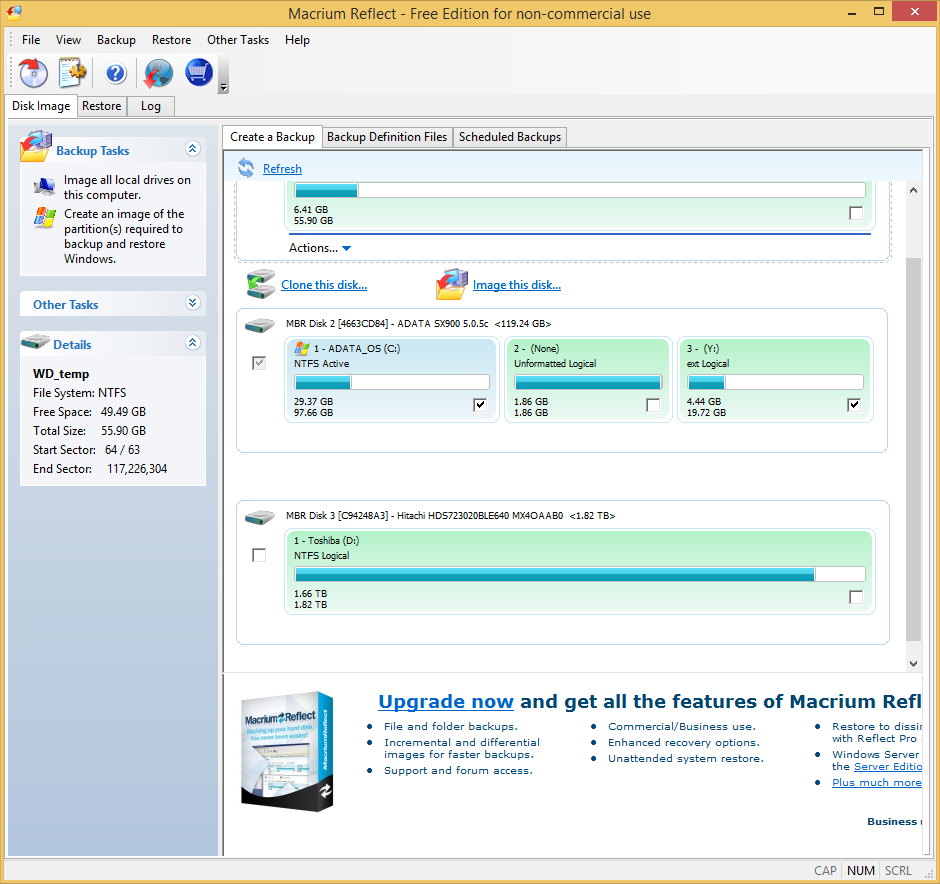
백업하는 법
원하는 파티션에 마우스를 선택하면, 파티션이 있는 디스크 밑에 Clone this disk와 Image this disk가 표시됩니다. 이중 Clone this disk는 사용해 보지는 않았지만 아마도 다른 디스크에 복사할 때 쓰는 걸겁니다. 보통은 이미지로 저장할테니 Image this disk를 선택합니다.
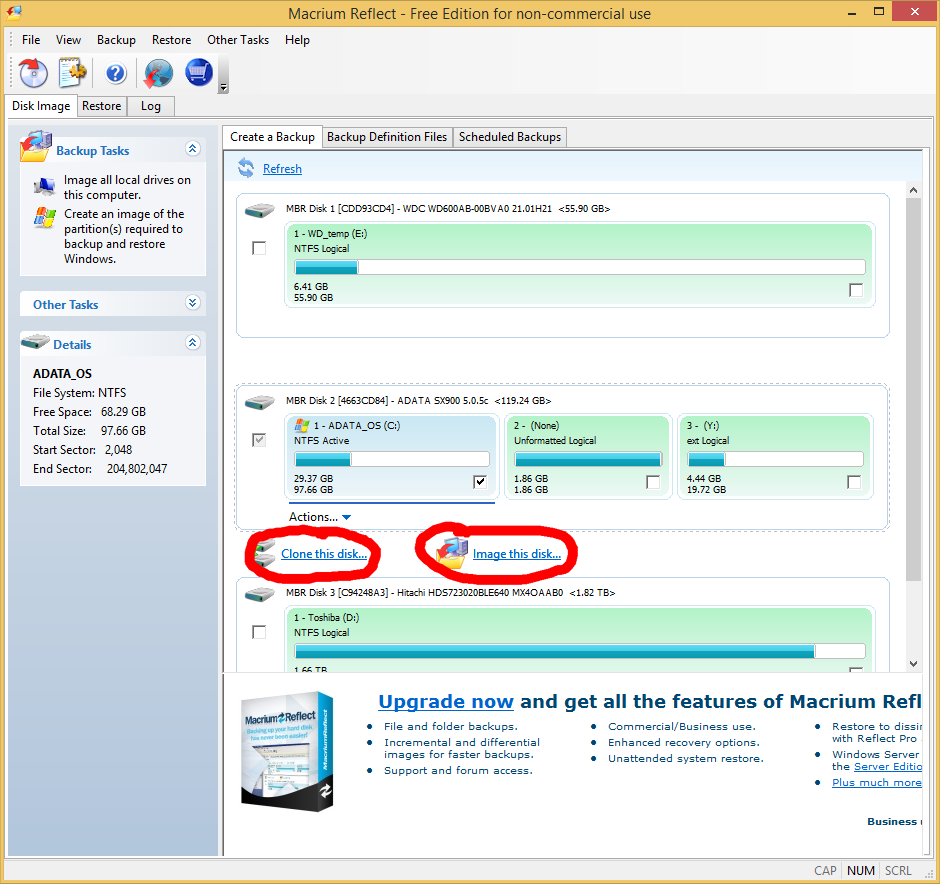
그럼 다음에 새로 창이 뜨는데, 여기서는 백업할 파티션 선택과 백업이미지 저장 경로 지정을 할 수 있습니다.
윈도우 설치 파티션만 백업하려면 그 파티션만 체크
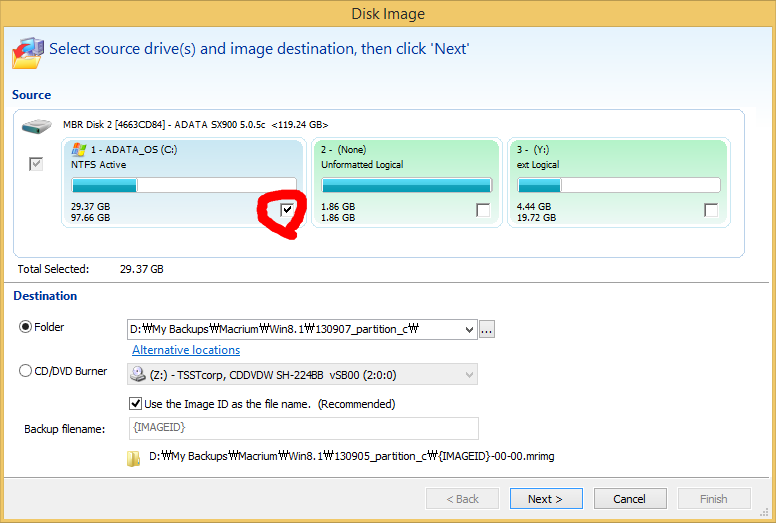
디스크 전체를 백업하려면 다른 파티션에도 모두 체크하면 됩니다.
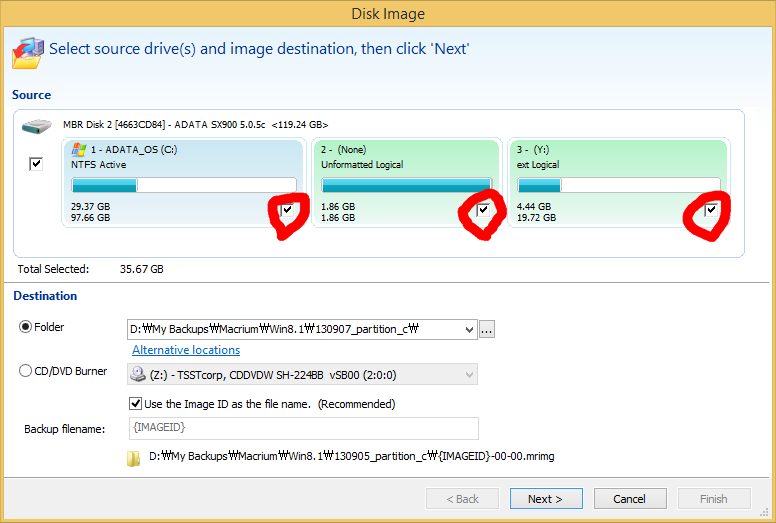
폴더 경로 지정은
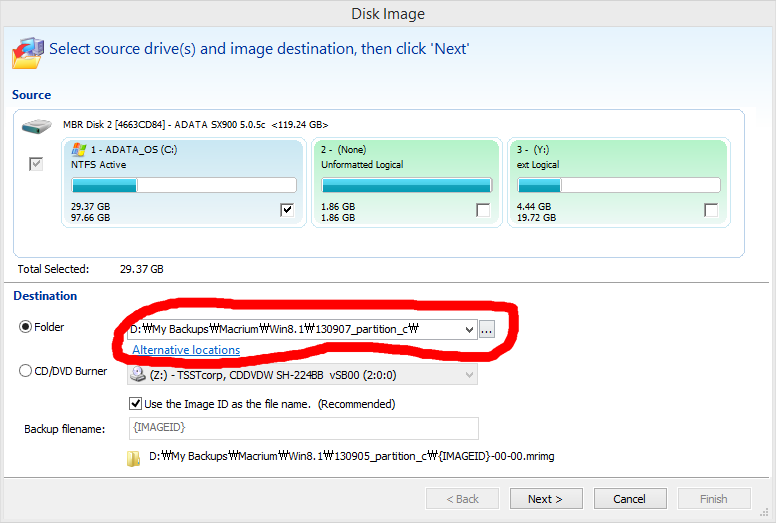
백업파일명은 바꿀수는 있는데, 바꾸지 않는 걸 추천한다고 하니 그냥 바꾸지 마세요.
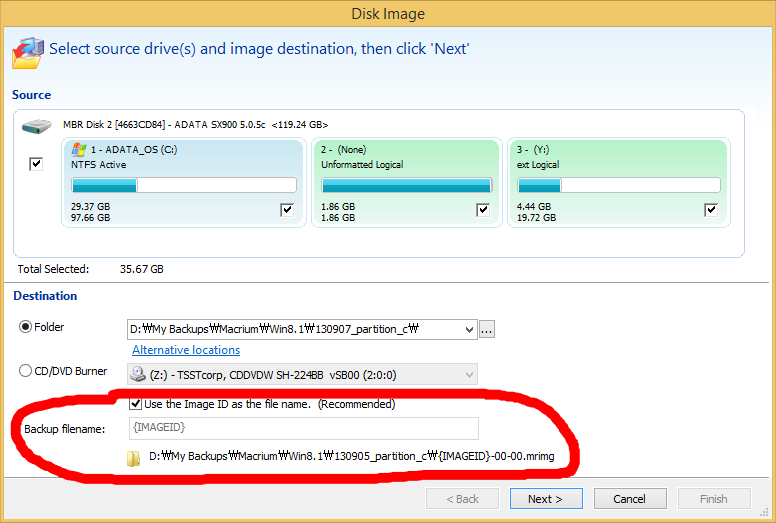
다음 next>를 클릭하면 다음 창이 뜹니다.
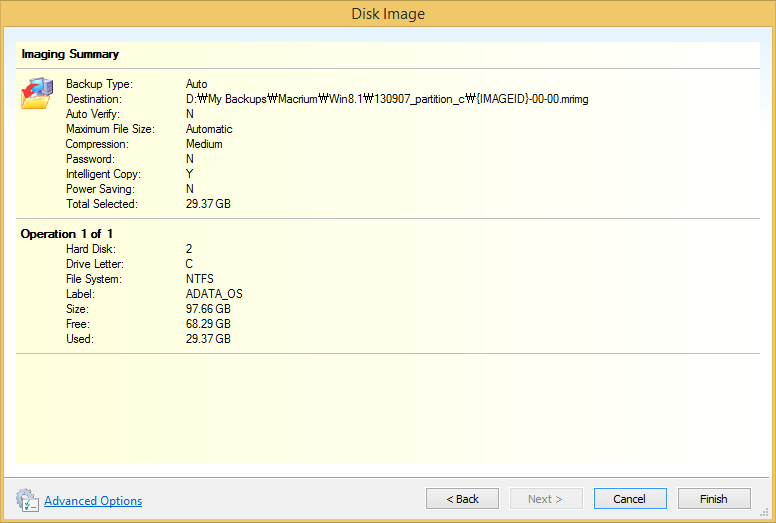
어드벤스드 옵션도 있지만 딱히 건드릴 필요는 없구요, 마지막으로 finish를 클릭하면 끝.
백업 기록 저장하는 창이 뜨는데 그냥 저장해 주면 됩니다.
복구용 미디어 만드는 법
마크리움 메인창의 Other Tasks -> Create Rescue Media 클릭
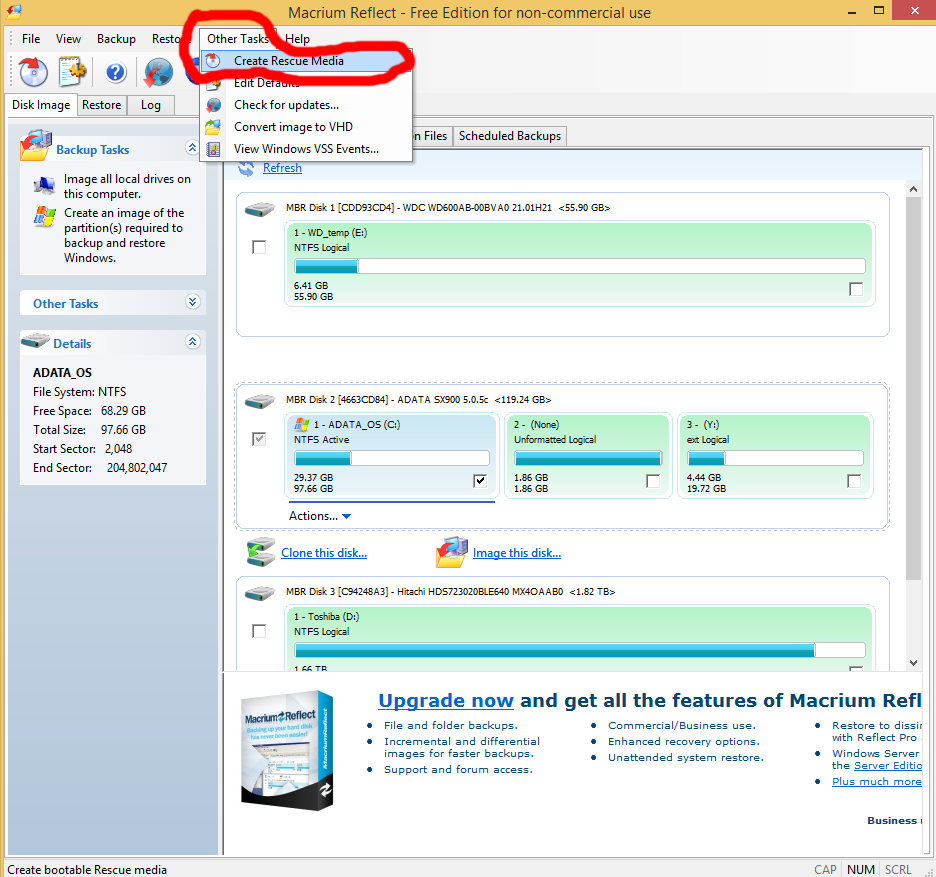
이때 윈도우 pe와 리눅스를 선택할 수 있는데 리눅스를 추천합니다. 부팅할 때 훨 빨라요.
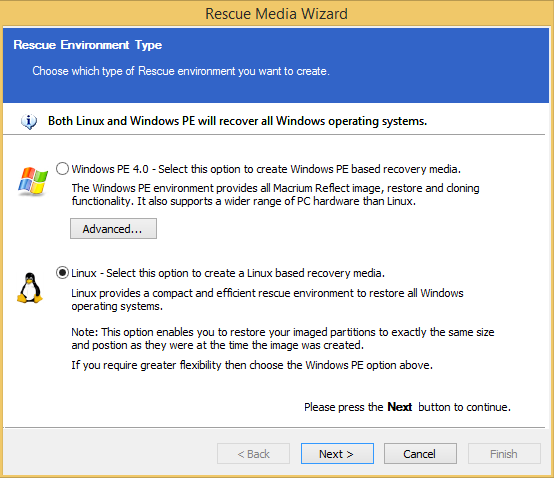
그다음은 바로 공미디어 넣고 굽거나 이미지로 만드는 거 선택할 수 있고 finish 클릭하면 끝
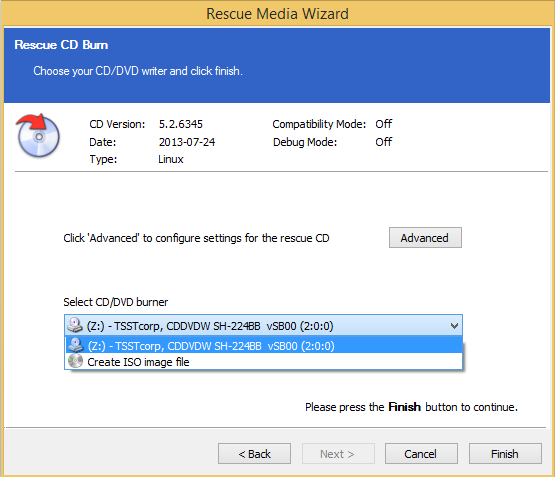
기타 기능으로 백업 이미지 마운트 기능
마크리움 메인창의 Restore -> Explore Image 클릭하면
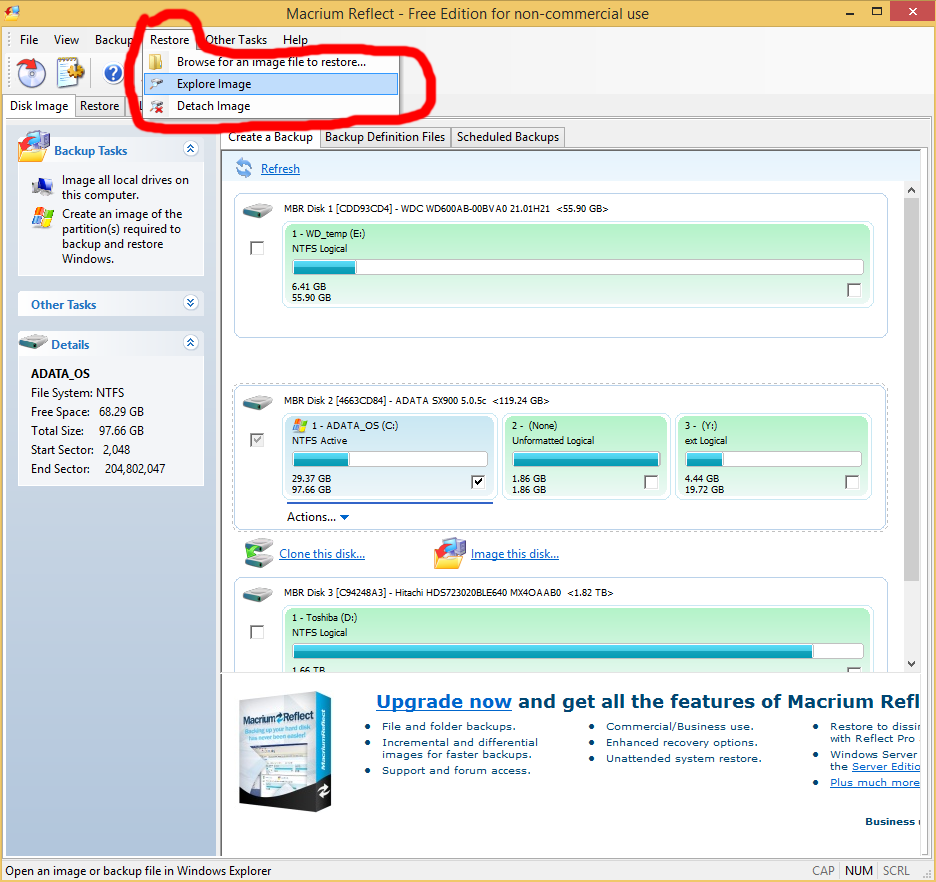
뜨는 새 창에서 Image Files 선택하고 저장위치 지정해주고 나온 이미지에 체크하면 됩니다.
백업 이미지를 어떤 방식으로 사용할 지에 따라 밑에 체크박스는 체크하거나 언체크.
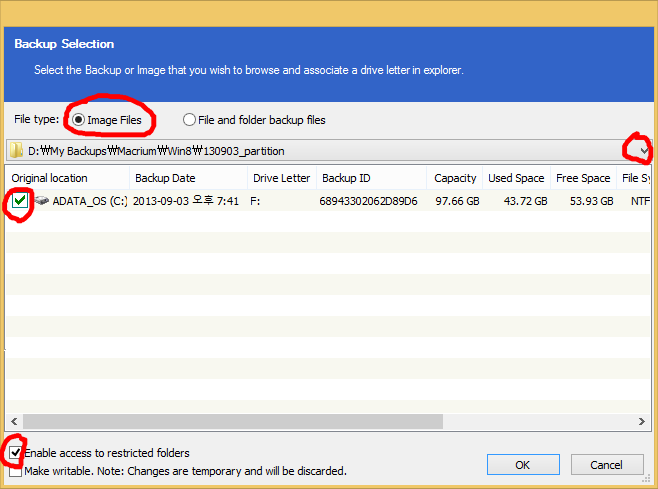
이미지 언마운트는 탐색기에서 언마운트 원하는 드라이브에 대고 마우스 오른쪽 클릭하면 언마운트 할 수 있는 메뉴가 나타납니다.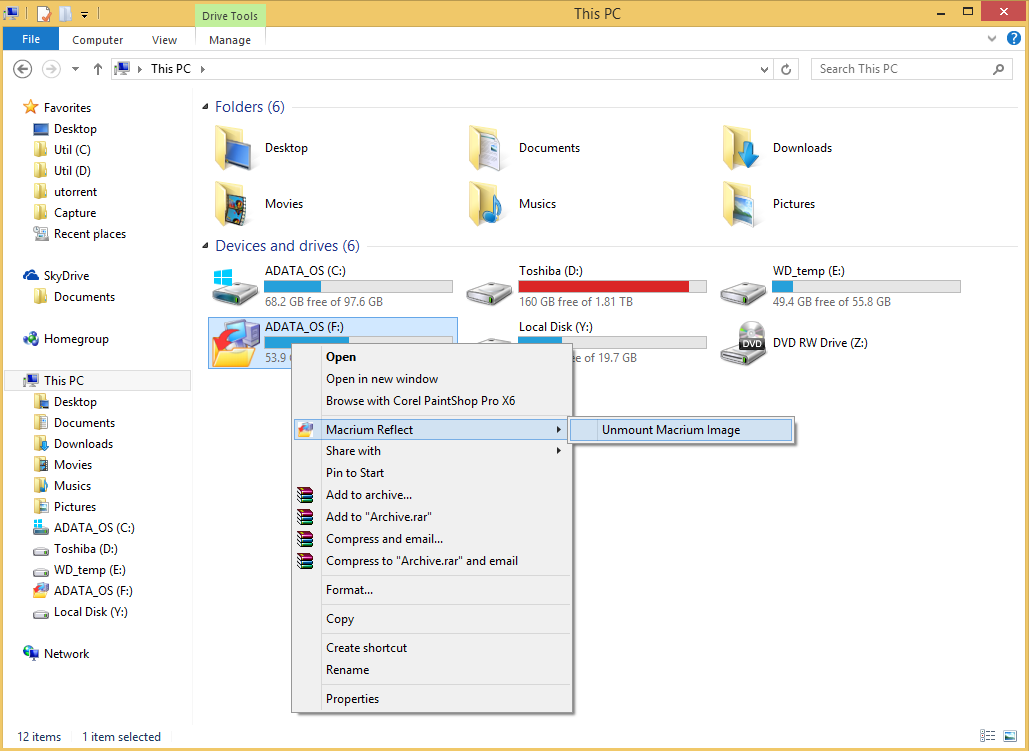
백업이미지를 VHD로 만드는 기능도 있습니다.
Other Tasks -> Convert image to VHD
마지막으로 복원은 복구 미디어로 부팅해서 복원할 이미지 파일만 선택해주면 끝
댓글 [4]
-
DarknessAngel 2013.09.08 00:15
-
페블 2013.09.08 08:41
상용버전은 아크나 고스트류와 같은 것 같습니다
-
누운자리 2013.10.28 11:08
복원용으로 좋은자료네요 감사히 쓰겠습니다.
-
Playing 2016.08.30 11:16
좋은 글 잘 봤습니다
제가 XP 사용자라서 근래 처음으로 복원(백업은 아주 이전에 함) 해봤네요
그래도 이렇게 내용을 자세히 설명해주셔서 고맙습니다!!
| 번호 | 제목 | 글쓴이 | 조회 | 추천 | 등록일 |
|---|---|---|---|---|---|
| [공지] | 강좌 작성간 참고해주세요 | gooddew | - | - | - |
| 303 | 소프트웨어| 초보도 하는 유튜브 동영상 다운 받기 [8] | gooddew | 7970 | 0 | 12-19 |
| 302 | 소프트웨어| Office 365 설치 파일 다운로드 방법(2013, 2016) [10] | 달마s | 8024 | 6 | 10-02 |
| 301 | 소프트웨어| DataFileHost 대신 사용할 곳 [9] |
|
8029 | 0 | 09-03 |
| 300 | 소프트웨어| 드림스파크에 Visual Studio 2012 Professional 풀렸어요. [7] | LazyFlow | 8073 | 1 | 08-28 |
| 299 | 소프트웨어| 개발자 도구 마음대로 다운받기! 드림스파크 [11] |
|
8077 | 0 | 12-25 |
| » | 소프트웨어| 무료 백업 유틸 Macrium Reflect 사용법 [4] | sous_la_pl | 8083 | 6 | 09-08 |
| 297 | 소프트웨어| Shadow Defender 보호모드에서 알약 업데이트 [3] |
|
8088 | 0 | 04-03 |
| 296 | 소프트웨어| 그리드 컴퓨팅 - 미확인 우주 생명체 프로젝트 [2] | Native 64 | 8102 | 0 | 12-19 |
| 295 | 소프트웨어| 프로그램 설치 없이 구글 광고 차단하기 [7] |
|
8117 | 1 | 12-19 |
| 294 | 소프트웨어| Comodo + VMWare > vmx86.sys error | 가리산특공 | 8121 | 1 | 06-14 |
| 293 | 소프트웨어| Adobe Photoshop CS6의 새로운 기능 [13] | 부니기 | 8223 | 0 | 09-07 |
| 292 | 소프트웨어| IMDISK 환경세팅 ARS도우미(3) [9] | 오펜하이머 | 8225 | 4 | 10-08 |
| 291 | 소프트웨어| WinRAR최신버전 한글화 하기 [8] | 가자™ | 8229 | 0 | 06-16 |
| 290 | 소프트웨어| fd0-konboot-v1.1-2in1와 GRUB 메뉴리스트 [2] |
|
8231 | 0 | 04-05 |
| 289 | 소프트웨어| 오픈캡쳐 업데이트 차단 팁(★중요: 티스토리 에러관련) [9] | 메리아 | 8251 | 1 | 02-18 |
| 288 | 소프트웨어| 그림에 마그넷 주소걸기 [18] |
|
8254 | 0 | 04-15 |
| 287 | 소프트웨어| BCDEDIT 명령어 도구 사용법(기초사용자용) [7] | chkid | 8260 | 6 | 10-26 |
| 286 | 소프트웨어| 마그넷으로 다운로드 할 때 파일 골라서 받는 방법 [7] | HSY | 8266 | 1 | 08-27 |
| 285 | 소프트웨어| [팁] : Firefox 4 와 IE tab 문제 해결 간단히 [16] | 우금티 | 8267 | 0 | 03-22 |
| 284 | 소프트웨어| primocache l2 스토리지 사용법 [8] | 똥꼬빤쮸 | 8300 | 2 | 04-21 |

참고로 이넘 PE부트해서 깔아도 잘 깔리고, PE용 빌더 플러그인도 있습니다
그리고 아크로니스처럼 부트ISO도 제공됩니다 (상용버전만)